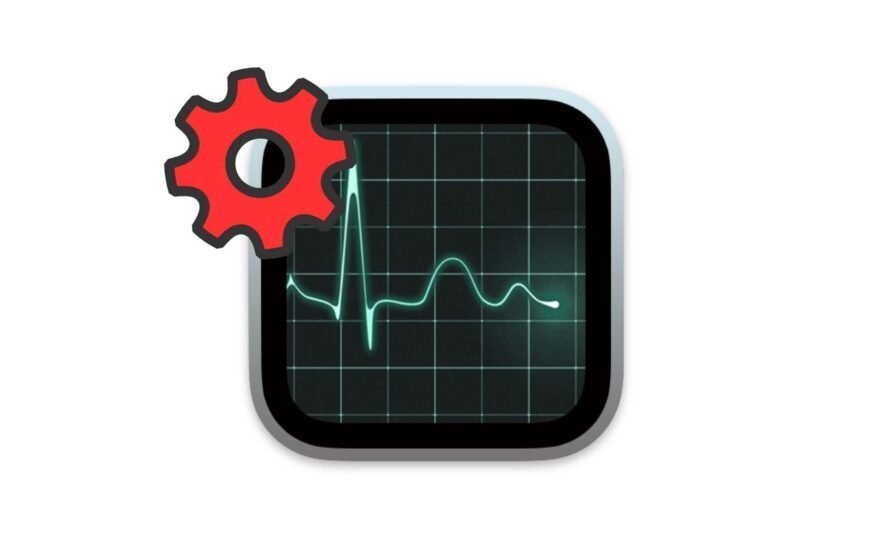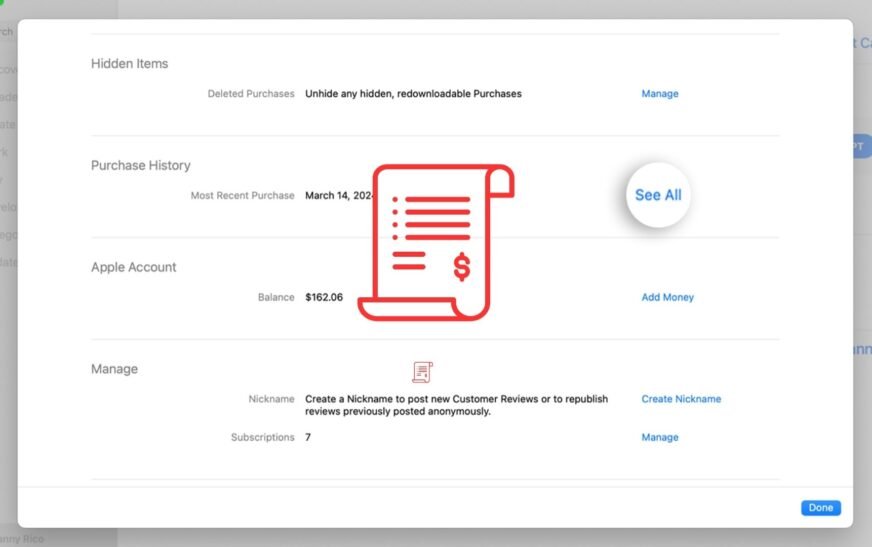Oui, MacOS a un gestionnaire de tâches, mais cela s’appelle Moniteur d’activité. C’est un utilitaire intégré qui vous montre ce qui fonctionne sur votre Mac, la quantité de CPU et la mémoire que vos applications utilisent et si quelque chose ralentit votre machine. Que vous souhaitiez quitter une application surgelée, un moniteur des ressources du système ou un aperçu de l’activité suspecte, le moniteur d’activité est votre outil incontournable.
Comment utiliser le moniteur d’activité sur Mac
Les étapes suivantes vous guident à travers tout, de l’ouverture du moniteur d’activité à la compréhension de ce qu’elle montre et à l’utiliser pour gérer les performances de votre Mac.
Étape 1: Moniteur d’activité ouverte
Vous pouvez ouvrir un moniteur d’activité de plusieurs manières:
- Utiliser Mettre en lumière: Presse
Command + SpaceTapez le «moniteur d’activité» et frappez Entrer. - Aller à Applications> Utilitaires> Moniteur d’activité.
- Aller à LaunchPad> Type Activity Monitor.
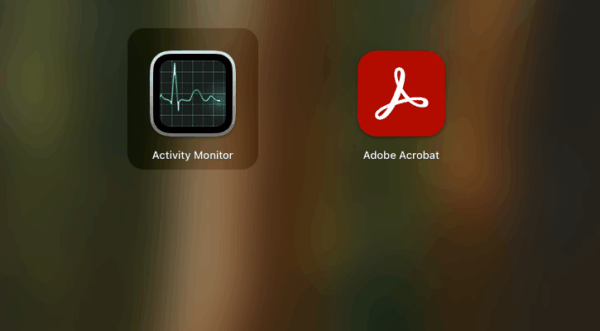
- Demander Siri: Dites «moniteur d’activité ouverte».
Une fois lancé, la fenêtre affiche une liste des processus en cours d’exécution.
Étape 2: Comprendre les onglets
Le moniteur d’activité a cinq onglets, chacun offrant des informations spécifiques au système:
- Processeur: Montre les processus qui utilisent le plus votre processeur
- Mémoire: Affiche la quantité de RAM que chaque application utilise
- Énergie: Utile pour les MacBooks. Affiche les applications avides de puissance
- Disque: Révèle une activité de lecture / écriture par processus
- Réseau: Surveille les données envoyées et reçues par application

Cliquez sur n’importe quel en-tête de colonne pour trier (par exemple, utilisation le plus élevée du processeur).
Étape 3: Force quitte une application de mauvaise conduite
Si une application est gelée ou utilise trop de ressources:
- Sélectionnez l’application dans la liste.
- Cliquez sur (x) bouton dans la barre d’outils.
- Choisir Quitter ou Force quitter pour l’arrêter.
C’est comme utiliser le gestionnaire de tâches sur Windows.
Étape 4: surveiller l’activité suspecte
Vous voulez savoir si votre Mac est surveillé ou agit étrange?
- Recherchez des processus inconnus à l’aide de données CPU ou réseau élevées.
- Utiliser le Nom de processus colonne pour enquêter sur les éléments inconnus.
- Combiner ceci avec Paramètres système> Confidentialité et sécurité> Analyse et améliorations.
Si quelque chose semble éteint, recherchez le nom du processus et terminez-le si nécessaire.
Étape 5: Utilisez un moniteur d’activité dans MacOS Sequoia
Dans MacOS 15 Sequoia, Activity Monitor intègre plus étroitement Santé de la batterie et Mode de performance:
- Dans Énergie onglet, vous verrez maintenant le statut de «performances» pour les applications d’arrière-plan
- Le Onglet Mémoire Affiche l’état «App Nap» (le mode de conservation des ressources d’Apple)
- Il y a une nouvelle option nommée «Show Only Active Processs» pour réduire l’encombrement
Conseils pour utiliser efficacement le moniteur d’activité
- Trier par processeur ou mémoire Pour repérer les porcs de ressources.
- Utiliser le Barre de recherche pour trouver des applications ou des services par leur nom.
- Surveiller le Graphique de pression «mémoire du système». Le vert est bon; Le jaune / rouge signifie que la RAM est serrée.
- Quittez les applications d’arrière-plan dont vous n’avez pas besoin, surtout si vous utilisez un MacBook sur la batterie.
- Si quelque chose semble suspect, copiez le nom du processus et recherchez en ligne ou sur les forums Apple.
Questions fréquemment posées
Trouvez-le dans les applications> Utilitaires> Moniteur d’activité ou recherchez avec projecteur.
Oui, surtout lors du dépannage des ralentissements, l’application se bloque, surchauffe ou vérifie les comportements de type malware.
Recherchez des applications inconnues ou à usage élevé dans le moniteur d’activité. Utilisez l’onglet réseau pour vérifier les données sortantes inconnues.
Le gestionnaire de tâches (Windows) et le moniteur d’activité (macOS) remplissent des fonctions similaires: surveillance des applications et des processus. Mais Activity Monitor fournit des détails plus profonds sur la mémoire, l’énergie et l’activité du réseau.
MacOS n’a pas de «moniteur de ressources» distinct. Le moniteur d’activité combine cette fonctionnalité en une seule interface propre.
Résumé
- Ouvrir Moniteur d’activité via des projecteurs ou des services publics.
- Utiliser le CPU, mémoire, énergie, disque et réseau onglets pour afficher l’utilisation du système.
- Force Forcez des applications qui sont des ressources gelées ou excessives.
- Rechercher processus suspects ou une activité de fond élevée.
- Explorer de nouvelles fonctionnalités dans macOS Sequoia pour améliorer les informations.
Conclusion
Que vous fermiez une application gelée ou que vous vérifiiez une utilisation élevée de la mémoire, le moniteur d’activité vous donne une visibilité en temps réel dans votre système. En comprenant ce que fait chaque onglet et comment interpréter les données, vous pouvez résoudre les problèmes de performances, repérer les menaces potentielles et vous assurer que votre Mac fonctionne bien.
Donc, la prochaine fois que votre Mac agira, sautez la conjecture, ouvrez un moniteur d’activité et prenez le contrôle.